Visual Studio Code是一款轻量级的文档编辑器和资源管理工具,笔者之前一直使用Notepad++作为Shell脚本的编辑器,但是存在一个痛点就是分散在不同路径下的Shell脚本文件很难集中起来管理,也不能进行跨文档内容搜索。虽然可以通过IDEA来实现这个需求,但未必有点炮轰蚊子的感觉了。
本文从Visual Studio Code的下载安装、插件、快捷键、工作区等方面逐一介绍。
1. Install
官网下载:https://code.visualstudio.com/Download

支持Windows、Linux、Mac三大平台,下载合适自己平台的软件包。
Windows端的下载后直接一路下一步就行。
2. Extensions
推荐几个笔者觉得不错的插件:
1)vscode-icons
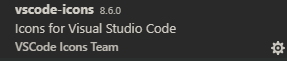
安装:

效果:

2)SQL Server

针对SQL文件有语法高亮,智能提示等功能。
3)编程语言相关

4)Local History
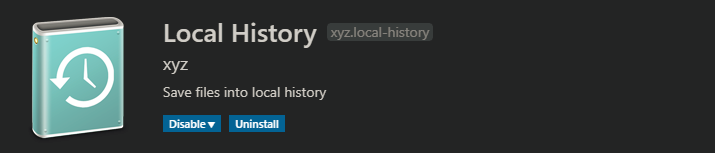
文件的时光机,保存着文件的历史修改记录,再也不用担心误删保存的情况了。
效果:

5)Eclipse Keymap
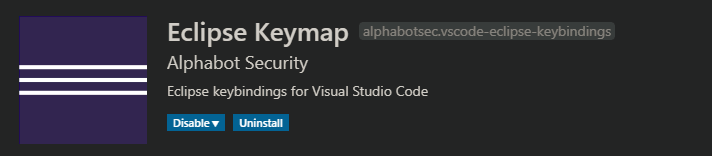
笔者从Eclipse转到IDEA,快捷键的使用习惯还是保留着Eclipse上的,所以IDEA的快捷键也是设置成Eclipse,这里也是下载Eclipse的快捷键,当然根据个人习惯可以下载安装不同的(有IDEA等)。
3. Keyboard Shortcuts
1)常用的快捷键(Eclipse版)
删除当前行:Ctrl+D
显示/隐藏侧边栏:Ctrl+B
上移动当前行:Alt+上箭头
下移动当前行:Alt+下箭头
复制当前行到下一行:Ctrl+Alt+下箭头
复制当前行到上一行:Ctrl+Alt+上箭头
跳到下一行:Shift+Enter
2)解决 [Ctrl+Alt+下箭头] 屏幕旋转的问题
Step1:通过快捷键Ctrl+Alt+F12打开显卡的设置窗口

Step2:选项和支持

Step3:修改冲突的快捷键、应用即可
4. Workspace

可以将不同路径下的文件夹放到同一个工作区里面进行管理。